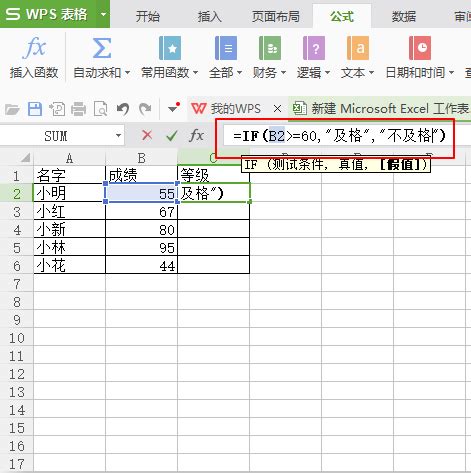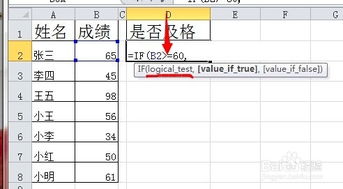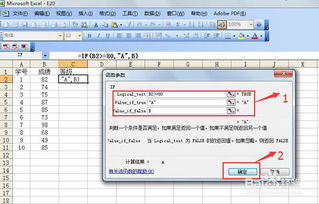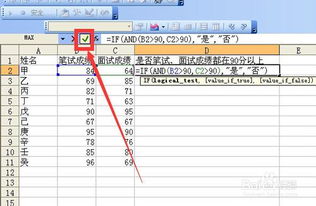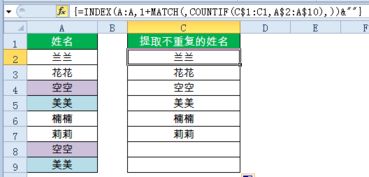掌握IF函数:轻松实现条件判断与数据处理的妙招
在Excel中,`IF`函数无疑是最基础且使用频率极高的函数之一。它不仅能够帮助我们基于特定条件对数据进行简单评估,还能通过嵌套和多条件判断实现复杂的数据处理和分析。本文将从多个维度详细介绍`IF`函数的使用方法,帮助读者深入理解并灵活运用这一强大的工具。
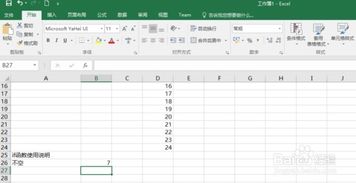
`IF`函数的基本结构
`IF`函数的基本结构非常简单,它由三个参数组成:`=IF(条件, 真值, 假值)`。这里,“条件”是函数评估的逻辑表达式,返回值为TRUE或FALSE;“真值”是当条件为真时函数返回的结果;“假值”则是条件为假时返回的结果。需要注意的是,如果结果需要是文本字符串,则必须用英文双引号括起来。

单条件判断
单条件判断是`IF`函数最直接的应用场景。例如,我们可以根据学生的语文成绩来评价其是否及格:`=IF(D3>=60, "及格", "不及格")`。这里,`D3>=60`是判断条件,如果D3单元格中的值大于等于60,则返回“及格”,否则返回“不及格”。

多条件判断
在实际应用中,我们往往需要基于多个条件来进行评估。此时,`IF`函数可以与其他逻辑函数如`AND`、`OR`结合使用,或者通过嵌套来实现。

与`AND`、`OR`结合使用
当需要同时满足多个条件时,可以使用`AND`函数。例如,判断员工是否退休,条件为男性且年龄达到60岁,或女性且年龄达到55岁:`=IF(OR(AND(C3="男", D3>=60), AND(C3="女", D3>=55)), "退休", "")`。
若只需满足其中一个条件,则可以使用`OR`函数。例如,员工评优评选,条件为销量大于80或销售额大于35000即为优秀:`=IF(OR(D3>80, E3>35000), "优秀", "")`。
嵌套使用
对于更复杂的判断逻辑,`IF`函数可以嵌套使用。例如,根据考核分数来判定等级:`=IF(B6>=85, "优秀", IF(B6>=75, "良好", IF(B6>=60, "及格", "不及格")))`。这里,每个`IF`函数都在前一个函数的“假值”部分嵌套,形成一个逐层判断的逻辑结构。
文本条件判断
`IF`函数同样适用于文本条件的判断。例如,根据职位不同给予不同的差旅住宿费补贴:`=IF(C3="销售经理", 800, 500)`。这里,`C3="销售经理"`作为判断条件,如果是销售经理,则返回800,否则返回500。
计算与条件判断结合
`IF`函数还可以与数学运算结合使用,以实现更复杂的计算逻辑。例如,计算加班补贴,当工作时长超过8小时,每超出一小时补贴20元:`=IF(C3>8, (C3-8)*20, 0)`。这个公式中,`C3>8`是判断条件,如果为真,则计算超出8小时的时长并乘以20得到补贴金额;否则,返回0表示没有补贴。
只显示符合条件的结果
在某些情况下,我们可能只关心满足特定条件的数据。`IF`函数可以帮助我们实现这一点,通过设置不满足条件时返回空值("")来隐藏不需要的数据。例如,在员工考核中,只有分数低于70分的员工需要再次培训,其他情况不显示:`=IF(C3<70, "培训", "")`。
与其他函数搭配使用
`IF`函数不仅可以独立使用,还可以与其他函数结合,以实现更复杂的数据处理和分析。例如,结合`SUMIF`函数计算特定条件下的数据总和,或结合`VLOOKUP`函数进行条件查找等。
示例:与`SUMIF`结合使用
假设我们要计算销售二部的总销售额,可以使用`SUMIF`函数结合`IF`函数来实现:`=SUMIF(C3:C8, "二部", D3:D8)`。但这里直接使用了`SUMIF`函数,若要通过`IF`函数实现,则可以使用数组公式(在较新版本的Excel中,可能需要使用`SUMIFS`或`FILTER`函数来简化):`=SUM((C3:C8="二部")*D3:D8)`,并通过Ctrl+Shift+Enter组合键输入(注意:在较新版本的Excel中,这种数组公式的输入方式可能不再必要)。
- 上一篇: 英文单词MR的含义是什么?
- 下一篇: 如何快速找回忘记的身份证号码
-
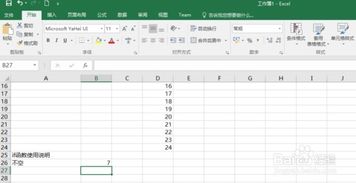 掌握IF函数,轻松实现条件判断与数据处理新闻资讯10-22
掌握IF函数,轻松实现条件判断与数据处理新闻资讯10-22 -
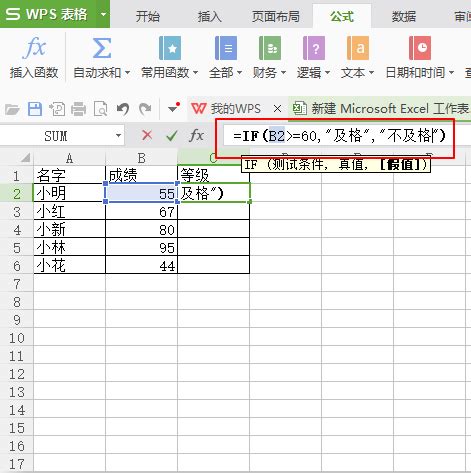 掌握IF函数的绝妙用法,轻松实现数据条件判断新闻资讯10-22
掌握IF函数的绝妙用法,轻松实现数据条件判断新闻资讯10-22 -
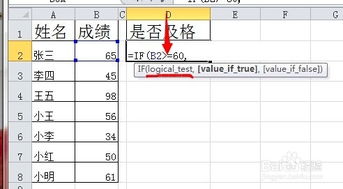 Q&A:轻松掌握Excel IF函数的神奇用法,让你的数据处理更高效!新闻资讯10-22
Q&A:轻松掌握Excel IF函数的神奇用法,让你的数据处理更高效!新闻资讯10-22 -
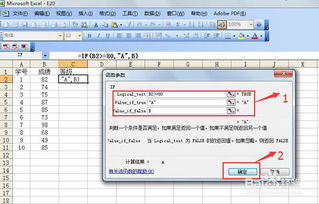 Excel中IF函数的使用方法与实例新闻资讯10-22
Excel中IF函数的使用方法与实例新闻资讯10-22 -
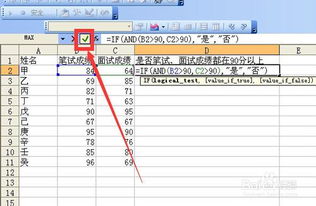 Excel中如何编写包含多个条件的IF公式?新闻资讯04-27
Excel中如何编写包含多个条件的IF公式?新闻资讯04-27 -
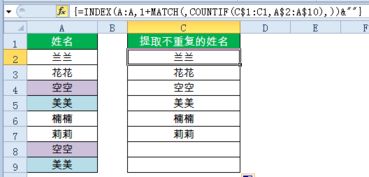 掌握Excel必备!九大高效函数公式技巧大揭秘新闻资讯10-29
掌握Excel必备!九大高效函数公式技巧大揭秘新闻资讯10-29